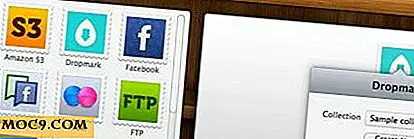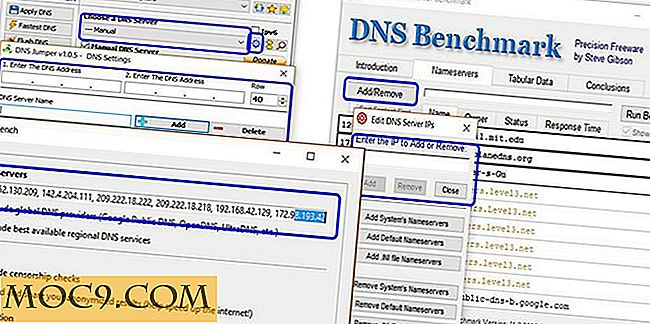So ändern Sie Ihr Passwort auf Raspberry Pi (Raspbian OS)
Der Raspberry Pi ist eine großartige Erfindung - ein erschwinglicher, handgroßer Computer, der von einer Expertengruppe aus der Industrie entwickelt wurde, um Menschen aller Altersgruppen zu helfen, ihre Programmierkenntnisse zu entwickeln und ihre technischen Ideen umzusetzen. Seit 2015 wird Raspbian offiziell von der Raspberry Pi Foundation als das primäre Betriebssystem für den Einsatz auf dem Pi bereitgestellt.
Ein Nachteil davon ist, dass es leicht zu verwenden ist, dass es einige Sicherheitsprobleme mit Raspbian gibt. Zum Glück ist Raspbian sehr anpassbar, so dass diese ziemlich einfach zu beheben sind. Dieser Leitfaden führt Sie durch die ersten Schritte zur Sicherung Ihrer neuen Maschine.
Siehe auch : So richten Sie WLAN auf einem Raspberry Pi ein
Erstelle einen neuen Super User und ein Passwort
Standardmäßig wird der Administrator - oder Superuser - "pi" genannt, und das Passwort lautet "raspberry". Offensichtlich ist dies sehr unsicher, da dies bedeutet, dass jeder mit böswilligen Absichten, der physischen (oder Netzwerk-) Zugriff auf die Maschine hat, kann grassieren.
Das erste, was Sie tun müssen, ist einen neuen (sudo) Benutzer zu erstellen. Geben Sie den folgenden Befehl in das Terminal ein (Ersetzen von "rob" durch den Benutzernamen, den Sie verwenden möchten):
sudo / usr / sbin / useradd - Gruppen sudo -m rob

Ihr Super-Benutzername wurde nun erstellt. Als nächstes müssen Sie sich ein Passwort zuweisen. Geben Sie dazu Folgendes ein:
sudo passwd rauben
Sie werden nun aufgefordert, ein Passwort einzugeben. Denken Sie daran, etwas zu wählen, das stark und schwer zu erraten ist. Vermeiden Sie gängige oder naheliegende Wörter wie "Passwort" und versuchen Sie, eine Mischung aus Großbuchstaben, Zahlen und Sonderzeichen zu verwenden - je länger desto besser! Geben Sie das Passwort ein und bestätigen Sie es erneut.

Bevor Sie fortfahren, müssen Sie überprüfen, ob unser neuer Benutzer korrekt eingerichtet ist. (Wenn Sie nur die Befehlszeilenschnittstelle oder SSH verwenden, können Sie diesen Schritt überspringen.)
Wenn Sie jetzt die vollständige Desktop-Version von Raspbian verwenden, müssen Sie zu Menü (Raspberry Pi-Logo) -> Einstellungen -> Raspberry Pi-Konfiguration gehen, deaktivieren Sie das Kontrollkästchen "Auto-Login als aktueller Benutzer" und klicken Sie auf OK Speichern Sie die Änderungen.

Wenn Sie fertig sind, starten Sie das System neu:
Sudo Neustart
Als Nächstes müssen Sie prüfen, ob Sie die sudo Rechte (administrative Rechte) korrekt aktiviert haben. Melden Sie sich mit dem neuen Benutzer an, den Sie erstellt haben, öffnen Sie das Terminal und führen Sie den Befehl aus:
Sudo-Gruppen

Geben Sie Ihr Passwort ein, wenn Sie dazu aufgefordert werden. Sie können sehen, dass Sie "rob" korrekt als sudo-Benutzer eingerichtet haben und können den standardmäßigen "pi" -Benutzer deaktivieren.
Deaktivieren Sie den Benutzer "Pi"
Zum Zeitpunkt der Erstellung dieses Handbuchs wird der "pi" -Benutzer für bestimmte Systemfunktionen immer noch benötigt. Anstatt es vollständig zu entfernen (was später weitere Probleme verursachen kann), sperren Sie es einfach, indem Sie das Kennwort ablaufen lassen. Geben Sie dazu Folgendes ein:
sudo passwd -l pi

Sie müssen dies durch einen Neustart testen und dann versuchen, sich als "pi" anzumelden, also machen Sie das weiter. Sie können sich nicht als "pi" anmelden.
Bleib auf dem Laufenden
Nachdem Sie die Standardbenutzereinstellungen geändert haben, müssen Sie sicherstellen, dass Ihr Computer auf dem neuesten Stand ist, um Sicherheitslücken zu schließen. Führen Sie dazu einfach den folgenden Befehl aus:
sudo apt-get update && sudo apt-erhalten dist-upgrade
Sie werden nach Ihrem Passwort gefragt. Angenommen, es gibt Updates und Upgrades für die Installation, wird Ihnen der Speicherplatz auf der SD-Karte mitgeteilt und Sie werden aufgefordert, "y" oder "n" zu drücken, um fortzufahren. Drücken Sie "y" und dann Enter, um die Aktualisierungen auszuführen.

Sie haben jetzt alle installierten Pakete aktualisiert. Beachten Sie, dass frühere Updates auf dem Computer gespeichert werden. Je nachdem, wie viel freier Speicherplatz Sie auf Ihrer SD-Karte haben, sollten Sie den folgenden Befehl ausführen, um die zuvor heruntergeladenen Updates zu entfernen:
Sudo apt-get sauber
Fazit
Das ist es! Sie haben jetzt "pi" deaktiviert und erfahren, wie Sie das System aktualisieren können, wodurch es unendlich viel sicherer ist als zuvor. Je nachdem, für was Sie Ihr Pi verwenden, sollten Sie als nächste Schritte eine Firewall installieren oder RSA-Schlüssel einrichten, um den SSH-Zugriff zu sichern. Hinterlasse einen Kommentar, wenn du das sehen möchtest, und vielleicht schreiben wir gerade darüber!



![iPad Fall & Tastatur und schrullige Apple Accessory Bundles [MTE Angebote]]](http://moc9.com/img/mtedeals-011816-ipad-case-keyboard.jpg)